Kako ponovo pokrenuti računalo pomoću PowerShell-a
Windows vam nudi mnogo različitih načina za ponovno pokretanje računala. To se može učiniti s Win + X izbornikom, s Start Menu, s gašenjem alata konzole, pa čak i s klasičnim dijaloškim okvirom Shutdown. Pogledajmo još jednu metodu. Danas ćemo vidjeti kako ponovo pokrenuti računalo pomoću PowerShell-a.
Oglas
Da biste ponovno pokrenuli računalo s PowerShell-om, prvo ga morate otvoriti. Možete ga pokrenuti na nekoliko načina u sustavu Windows 10. Na primjer, možete koristiti Pretraživanje (Cortana).
Otvorite PowerShell u sustavu Windows 10 pomoću pretraživanja
Otvorite izbornik Start ili prijeđite na početni zaslon pritiskom na tipku "Win" na tipkovnici. Počnite tipkati "powershell":
Kliknite Windows PowerShell u rezultatima pretraživanja ili jednostavno pritisnite Enter da biste ga pokrenuli.
Ako ga želite otvoriti kao administrator, odaberite ga u rezultatima pretraživanja i pritisnite Ctrl+Shift+Enter ili kliknite desnom tipkom miša u rezultatima pretraživanja i odaberite
Pokreni kao administrator.
Pogledajte članak Svi načini za otvaranje PowerShell-a u sustavu Windows 10 da naučite sve moguće načine za otvaranje PowerShell-a.
Sada upišite sljedeću naredbu:
restart-računalo
Ovaj cmdlet će odmah ponovno pokrenuti vaše računalo.
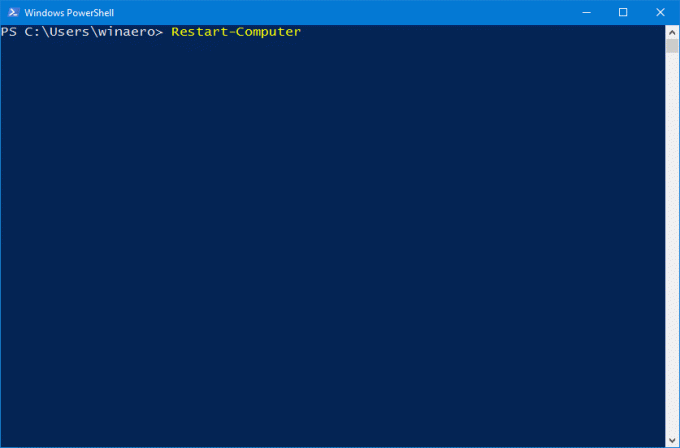
Također, može se koristiti za ponovno pokretanje više računala u isto vrijeme. Jako korisno!
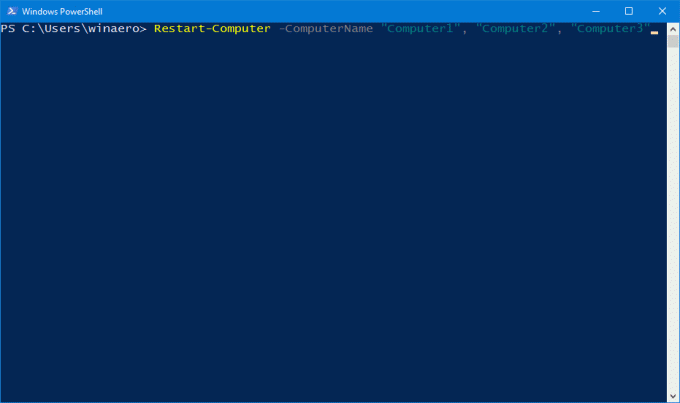
Sintaksa je sljedeća:
Restart-Computer -ComputerName "Computer1", "Computer2", "Computer3"
Sljedeća naredba ponovno pokreće udaljeno računalo Computer1 i zatim čeka do 10 minuta (600 sekundi) da Windows PowerShell bude dostupan na ponovno pokrenutom računalu prije nego što nastavi.
Restart-Computer-ComputerName "Poslužitelj01" - Čekaj -Za PowerShell - Istek 600 -Odgoditi 2The Odgoditi argument određuje koliko često, u sekundama, Windows PowerShell postavlja upite za uslugu koju je specificirao Za parametar za određivanje je li dostupan nakon ponovnog pokretanja računala.
The Za parametar definira ponašanje Windows PowerShell-a dok čeka da navedena usluga ili značajka postane dostupna nakon ponovnog pokretanja računala. Ovaj parametar vrijedi samo s parametrom Wait.
The Čekati Argument naredbenog retka Označava da ovaj cmdlet potiskuje Windows PowerShell prompt i blokira cjevovod dok se sva računala ne pokrenu ponovo. Ovaj parametar možete koristiti u skripti za ponovno pokretanje računala, a zatim nastaviti s obradom kada se ponovno pokretanje završi.
cmdlet Restart-Computer podržava niz drugih korisnih opcija. Više možete saznati iz članka OVDJE.
Možda će vas zanimati čitanje sljedećih članaka:
Svi načini za ponovno pokretanje i gašenje Windows 10
Stvorite prečace za isključivanje, ponovno pokretanje, hibernaciju i mirovanje u sustavu Windows 10
Kako izvršiti hitno ponovno pokretanje sustava Windows 10

